NV-MPX5の取扱説明書・マニュアル [全68ページ 4.85MB]
nv_mpx5.pdf
http://dl-ctlg.panasonic.jp/.../nv_mpx5.pdf - 4.85MB
- キャッシュ
19659view
68page / 4.85MB
27アプリケ シ ンアプリケーションソフトの使いかた26アプリケーションソフトをインストールするカードリーダー(P27)とビデオキャプチャー(P30)の2つのアプリケーションソフトが同時にインストールされます。1プリンターの電源を入れる ●プリンターをパソコンに接続した後、電源ボタンを押します。●入力切換スイッチを “パソコン” にします。2Windows98(または95)を起動する ●必ず、プリンターの電源を入れてから起動してください。3プリンタードライバー&アプリケーションソフトCD-ROMをCD-ROMドライブに入れる4[マイコンピュータ]アイコンをダブルクリックする5[Nv-mpx5]CD-ROMアイコンをダブルクリックする6[Programs]フォルダをダブルクリックして開く7[Setup.exe]アイコンをダブルクリックする8[次へ]ボタンをクリックする9インストール先がこれでよければ、[次へ]ボタンをクリックする10プログラムフォルダを選び、[次へ]ボタンをクリックする●インストールが始まります。アプリケ シ ンソフトをインスト ルする/カ ドリ ダ を起動する11インストール完了後に[OK]ボタンをクリックする●これでインストールは終了です。カードリーダーを起動する PCカードの画像を一覧で見たり、画像ファイルをデスクトップ上へコピー、デスクトップ上からPCカードへの書き込みや削除が行えます。●あらかじめプリンタードライバーをインストールし、通常使うプリンターの設定を[PanasonicNV-MPX5]にしておくことが必要です。 (P8~16)●大容量のカードに多くの画像が入っていると、サムネールの表示が遅くなる場合があります。●カードリーダーとビデオキャプチャー(P30)を同時に起動することはできません。ビデオキャプチャーを起動しているときは終了させておいてください。●印刷中の場合は、印刷終了後起動させてください。1プリンターの電源を入れる ●電源コードを接続し、電源ボタンを押します。●入力切換スイッチを “パソコン” にします。この後カードリーダー起動中は “パソコン” から他の位置に切り換えないでください。動作に支障をきたす原因となります。2プリンターにPCカードを差し込む3Windows98(または95)を起動する4[スタート]から、[プログラム]の項目の[NV-MPX5アプリケーション]の[NV-MPX5カードリーダー]を選ぶ●「NV-MPX5カードリーダー」画面が現れ、PCカードの内容を読み込みます。その後、カードに記録されている画像の一覧が表示されます。●サイズの大きい画像やTIFF画像の場合はサムネイルの表示に時間がかかることがあります。対応していない画像形式のファイル、画像形式と拡張子が異なるファイル、ファイルがこわれている場合などはアイコンで表示されます。(サムネイル画像は表示されません)画像の一覧表示をやめるには画像読み込みの中止ボタン をクリックする。カードリーダー起動中にPCカードを交換したときは 更新ボタン をクリックする。 ●交換したPCカードの画像が表示されます。
参考になったと評価
 この取扱説明書は参考になりましたか?
この取扱説明書は参考になりましたか?








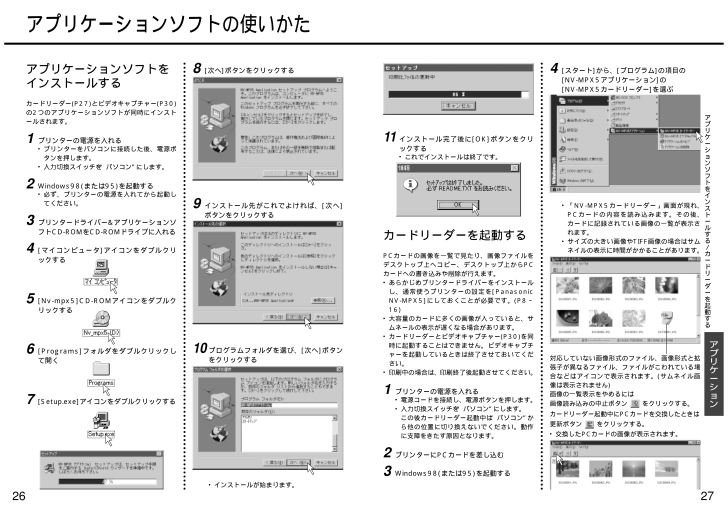
 この取扱説明書は参考になりましたか?
この取扱説明書は参考になりましたか?



